3DSMax怎么快速绘制白色马桶?
发布时间:2016-12-24 来源:查字典编辑
摘要:在学习卫生间装饰的时候,马桶的设计就是非常重要的一项,下面就和小编一起来设计一下马桶吧!1、选择“样条线”下的&ld...
在学习卫生间装饰的时候,马桶的设计就是非常重要的一项,下面就和小编一起来设计一下马桶吧!

1、选择“样条线”下的“线"工具,在前视图中绘制如下形状;
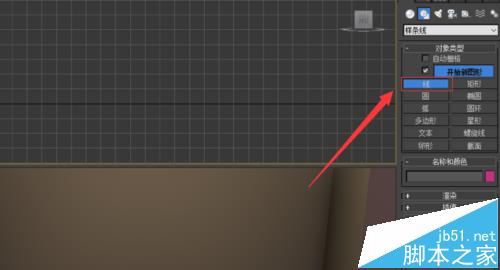
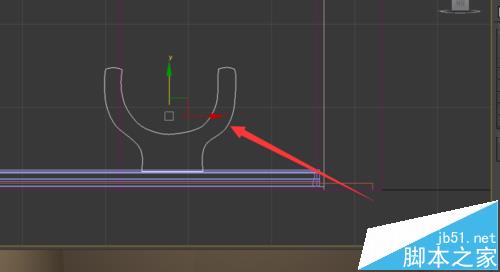
2、选中线型,在修改器列表下选择“车削”工具;
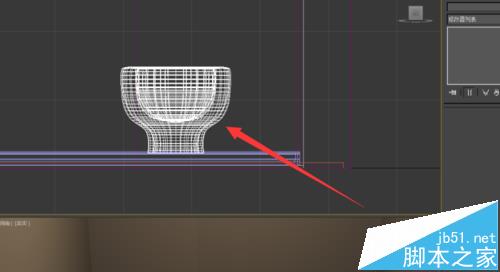
3、选中车削形状,再在修改器列表下选择“FFD4*4*4”工具;
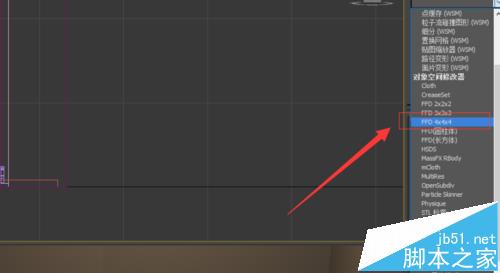
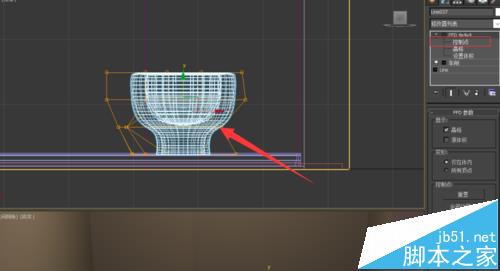
4、进入控制点级别对其进行修改;
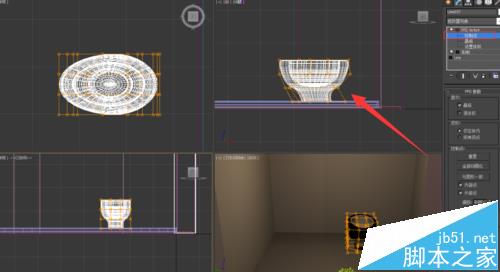
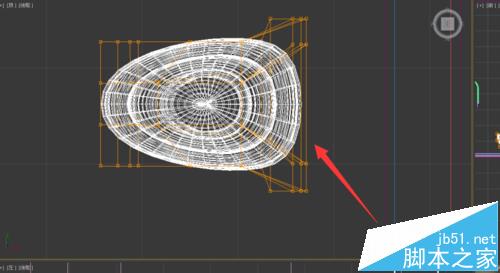
5、在扩展基本体下选择“切角长方体”新建,并修改参数;
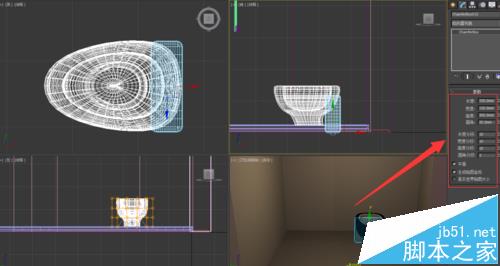
6、在修改器列表中选择“FFD4*4*4”工具,进入控制点级别对其进行修改;
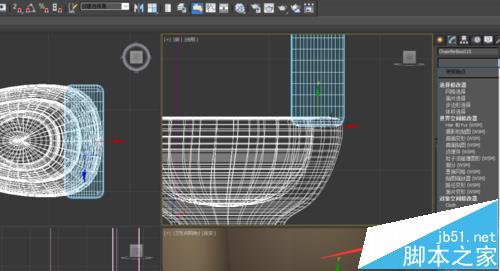
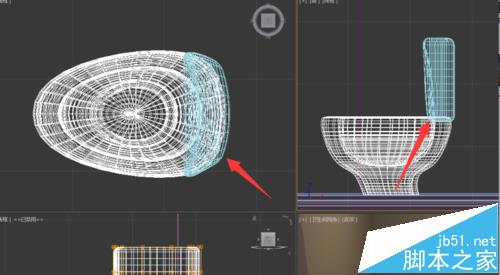
7、选择“样条线”下的“线"工具,在顶视图中绘制如下形状;
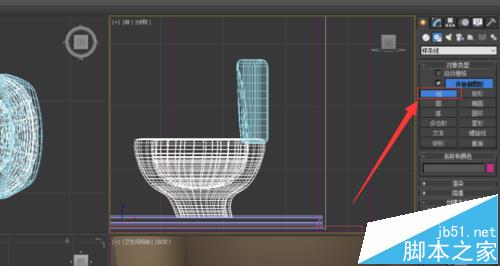
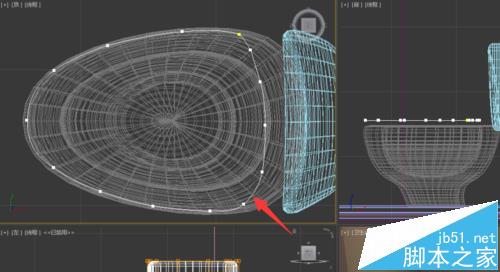
8、选中线型,在修改器列表中选择“挤出”工具,修改参数,挤出马桶盖;
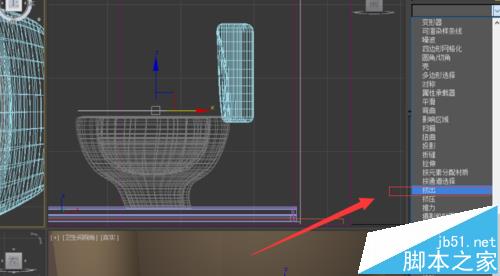
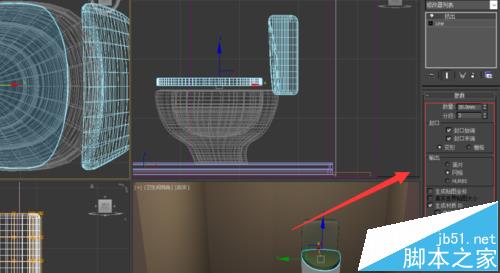
9、在修改器列表中选择“FFD4*4*4”工具,进入控制点级别对马桶盖顶部外围进行修改,使用圆柱体绘制按钮;
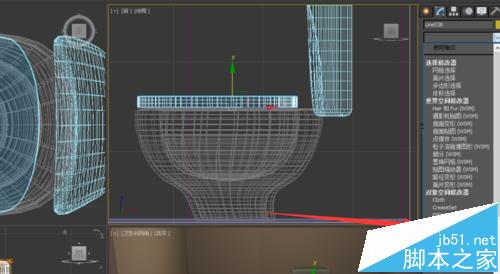
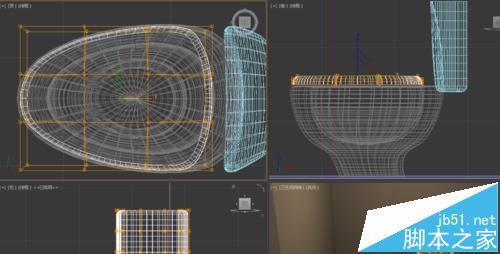
10、赋予材质,并渲染成图;



